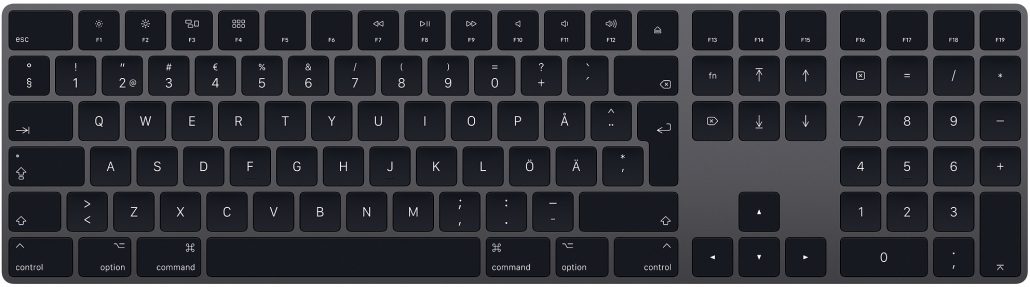På bärbar dator fn + vänsterpil = HOME på stationärt tangentbord
På bärbar dator fn + högerpil = END på stationärt tangentbord
Förkortningen CTI = Current Time Indicator på svenska spelhuvudet
Gränssnitt
cmd + tangent 1-9 för att aktivera olika fönster, testa!
Composition-fönstret
Zooma in . (punkt) Zooma ut , (komma)
Visa visuella hjälpmedel
’ Visar Title/Action Safe
Alt + * visa Proportional Grid | Stort rutnät
Shift + * visa Grid | litet rutnät
Cmd + R visar linjaler
Timline-fönstret
Zooma in + För att öppna fönstret Keyboard Shortcuts alt + cmd + * Sök på zoom och dra +-tangenten till zoom + kommandot.
Zooma ut –
Work Area
För att sätta Work Area-området i din timeline som spelas upp
B för att sätta inpunkt till (cti) spelhuvudets position
N för att sätta slutpunkt till (cti) spelhuvudets position
Navigering i tidslinjen
Home för att flytta spelhuvudet till början av tidslinjen, End för att flytta spelhuvudet till slutet av tidslinjen, PageUp för att flytta en bildruta fram i taget och PageDown för att flytta en bildruta bak i taget.
För bärbar dator
cmd + alt + vänsterpil |För att flytta spelhuvudet till början (eller HOME)
cmd + alt + högerpil | För att flytta spelhuvudet till slutet (eller END)
Flytta spelhuvudet mellan key Frame
j för att hoppa tillbaka en keyframe i taget.
k för att hoppa framåt en keyframe i taget.
u för att visa egenskaper i lagret med keyframe i.
Flytta spelhuvudet
i för att hoppa till början av ett markerat lager.
o för att hoppa till slutet av ett markerat lager.
cmd + högerpil flyttar en keyframe i taget, framåt. Lägg till shift för 10 bildrutor.
cmd + vänsterpil flyttar en keyframe i taget, bakåt. Lägg till shift för 10 bildrutor.
Lager
Markera ett lager
cmd + upp- eller nerpil
Markera flera lager
cmd + shit + upp- eller nerpil
Flytta lager i tidslinjen
Flytta lager upp eller ner
Cmd + alt + upp- eller nerpil
Flytta lager i sidled i timeline
Alt + fn + uppil flyttar markerat lager en bilruta framåt i tidslinjen.
Alt + fn + nerpil flyttar markerat lager en bilruta bakåt i tidslinjen.
Alt + fn + shift + uppil flyttar markerat lager 10 bilrutor framåt i tidslinjen.
Alt + fn + shift + nerpil flyttar markerat lager en 10 bilrutor bakåt i tidslinjen.
Trimma lager
Dela ett lager till två vid spelhuvudets position
Cmd+Shift+D
cmd + shift + komma klipper bort det i lagret till vänster om spelhuvudet (In).
cmd + alt + komma klipper bort det i lagret till höger om spelhuvudet (Out).
Lageregenskaper
För att bara visa Transform (egenskap) i ett lager.
p för Position
s för Scale
r för Rotation
t för Opacity
a för Anchor Point
s för att stänga alla egenskaper som inte är markerade.
ee för att visa Expressions
aa för (3D-egenskaper) eller Camera options.
Anchor Point
Centrerar Anchor Point på markerat objekt
Cmd + alt + home
cmd + alt + fn + vänsterpil – på bärbar dator
Centrerar Anchor point till mitten av comp-fönstret
Cmd + home
cmd + fn + vänsterpil – på bärbar dator
Allmänna tips
Menyn: Animation > Reveal Properties with Animation
Visar alla egenskaper som ändrats inklusive Expressions.
Menyn: Animation > Reveal All Modified Properties
Visar alla egenskaper som används.
– – – – – – – – – – – – – – – – – – – – – – – – – – – – – – – – – – – – – –
Keyframe
Fönstret: Motion Sketch för att rita en animerad bana.
För samma hastighet mellan Keyframe = markera alla Keyframe, högerklicka på en Keyframe och välj Rove Across Time.
cmd-klicka på en keyframe för att ändra till keyframe typen till Auto Bezier. Detta är till för en mjukare övergång mellan keyframe med stora hastighetsskillnader.
Alt-klicka på klockan för en egenskap och skriv i rutan för expression, prova att skriva wiggle(5,10)
Skapa en Marker ctrl + 8 – bra för att lägga kommentarer på klippet.
För att ändra uppspelningshastighet på ett videoklipp; högerklicka ovanför lagren och välj Stretch eller välj i fönstret Effects & Presets filtret Timewarp = (bra slowmotion). Från 2018 går det också att Stretcha; håll ner alt-tangenten för att ändra hastighet genom att dra i klippet. Göra klippet längre = slowmotion, kortare = speed up.
Skapad av Hans Björk 2011-10-01 hans.bjork@hsolution.se